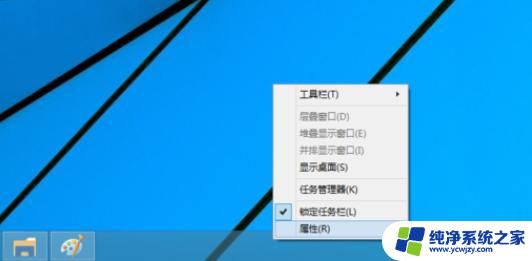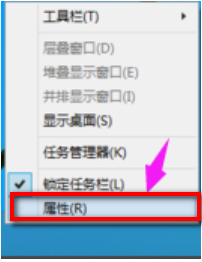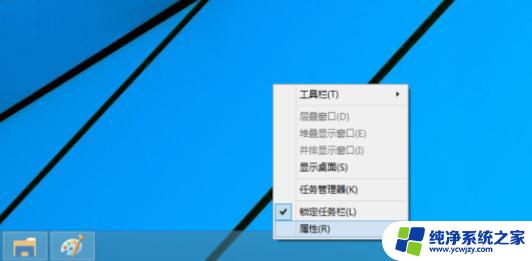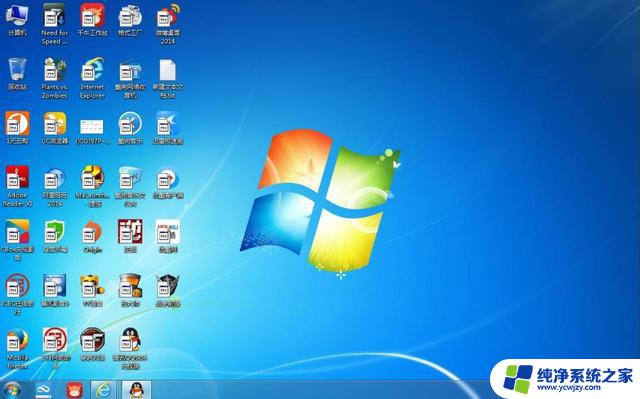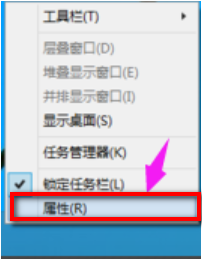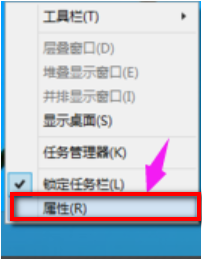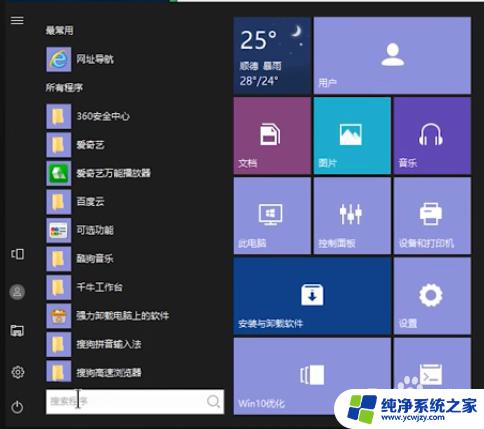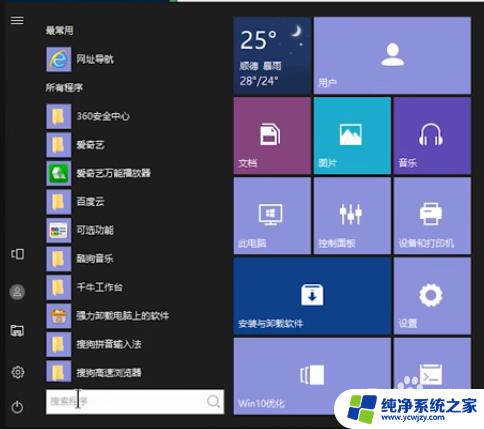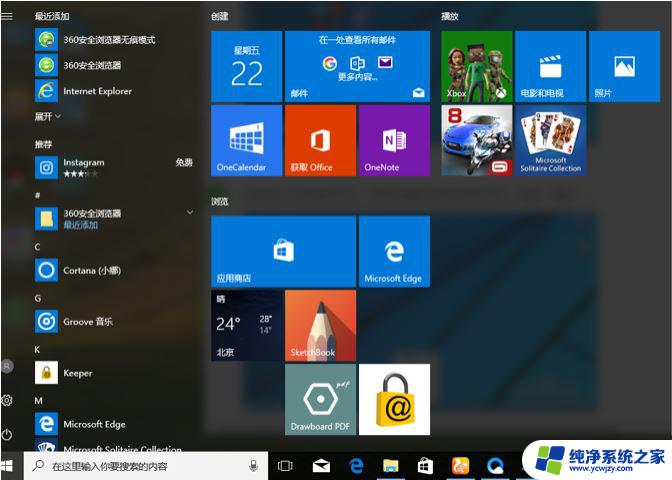怎么把win10右键换成win7 如何将Win10界面切换成Win7界面
更新时间:2024-03-22 15:04:41作者:xiaoliu
Win10作为微软最新的操作系统,其界面和功能相比于之前的Win7有了很多改变,对于一些习惯了Win7界面的用户来说,可能会觉得Win10的界面不够习惯或者不符合自己的需求。如何将Win10的界面切换成Win7的界面呢?在本文中我们将介绍一种简单的方法,帮助用户将Win10的右键菜单换成Win7的样式,以便更好地使用操作系统。
具体方法:
1.这是win10的默认开始菜单
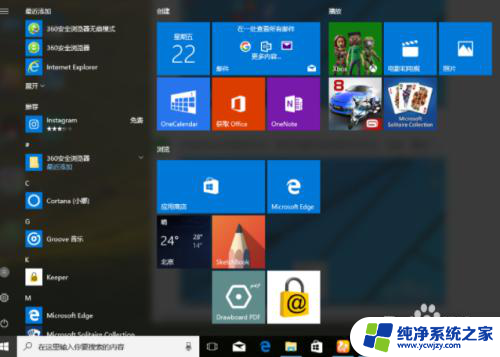
2.切换回win7风格的方法,右键点击底部的状态栏。选择“属性”

3.在弹出的窗口中选择“开始菜单”
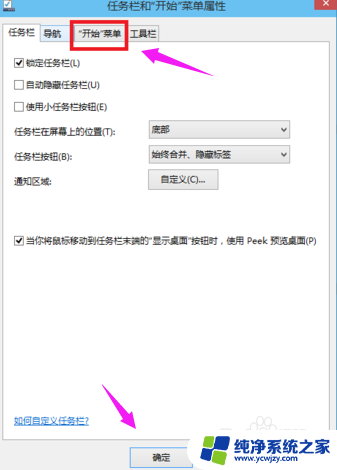
4.修改红框的部分
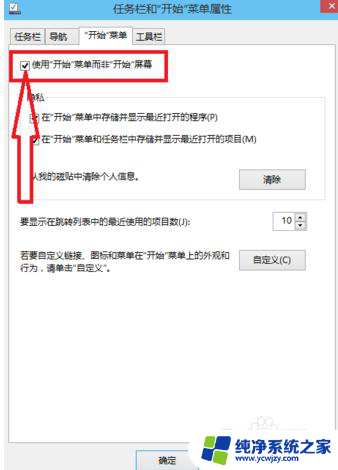
5.取消默认状态下前面的勾选,点击确定。
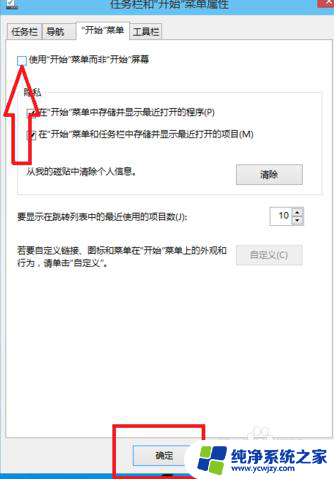
6.点击“注销并更改设置”
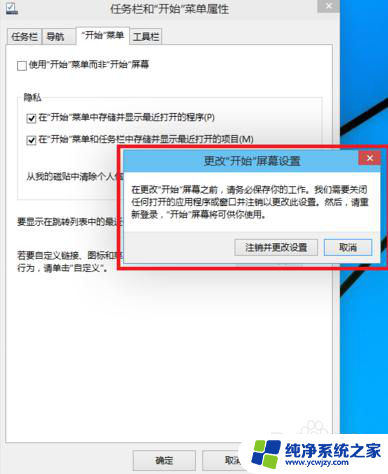
7.开始菜单的风格就回到那熟悉的win7。
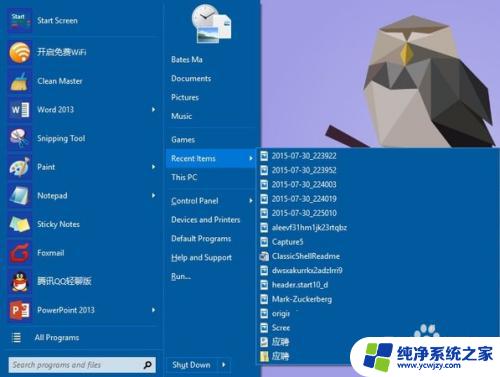
以上就是关于如何将Win10右键菜单还原为Win7样式的全部内容,如果有遇到相同情况的用户,可以按照本文的方法来解决。